Se você não deseja inserir senhas complicadas do Safari para contas no seu Mac, basta configurar o iCloud Keychain para sincronizar senhas do iPhone para o Mac, e vice versa. Seja emparelhando com um dispositivo iCloud Keychain existente ou usando a recuperação do iCloud Keychain, você pode sincronizar senhas em todos os dispositivos Apple na mesma conta iCloud. Basta aprender mais sobre os processos e escolher o desejado de acordo.

Quando você precisar sincronizar senhas do iPhone para o Mac, basta habilitar a sincronização de senha em ambos os dispositivos. Depois disso, as senhas serão sincronizadas automaticamente e ficarão disponíveis ao usar o Safari. Basta encontrar o processo detalhado que você deve seguir.
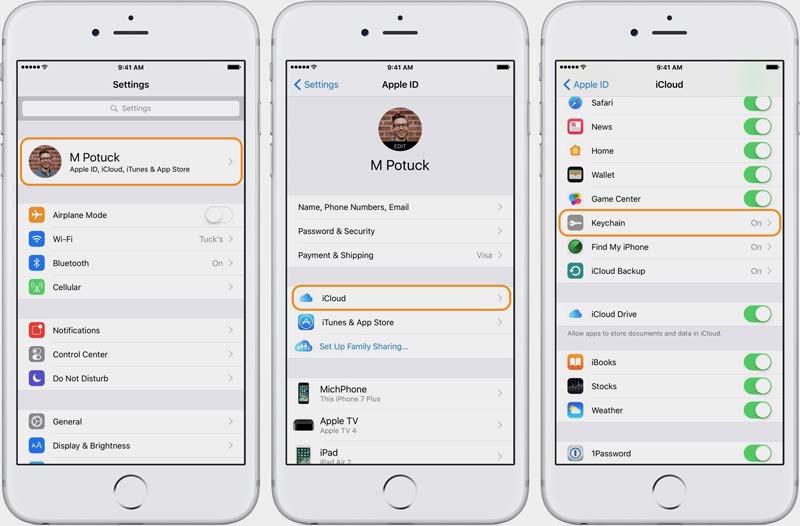
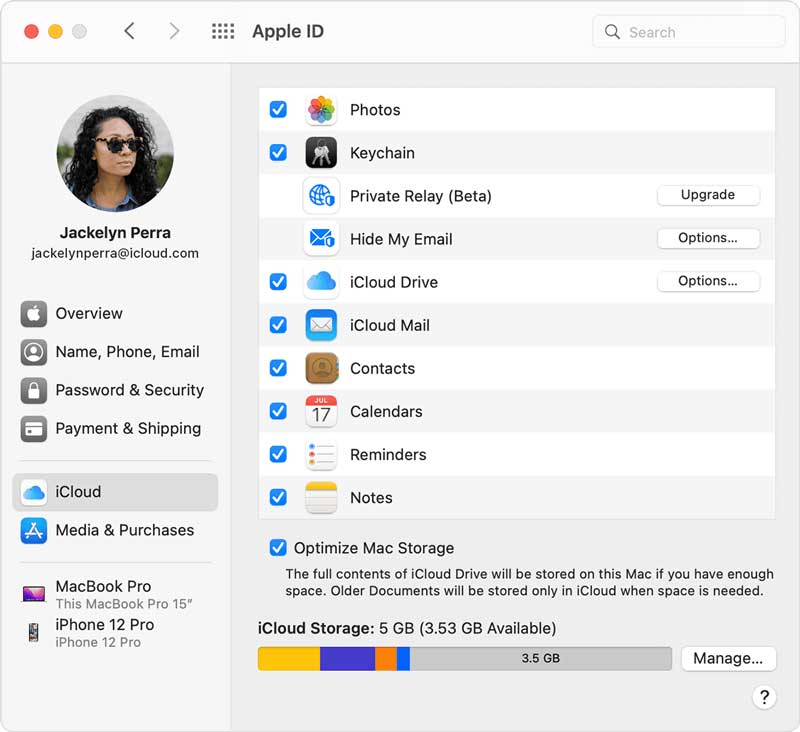
Mas por que você ainda precisa digitar as senhas no seu MacBook? Depois de ativar o iCloud Keychain no seu Mac, ele sincroniza apenas as senhas do chaveiro do iPhone para o Mac. Você ainda precisa ativar o recurso de preenchimento automático para preencher automaticamente a senha.
Note: para iOS 13 ou posterior/macOS Catalina ou posterior, a autenticação de dois fatores é necessária para ativar as Chaves do iCloud.
Você pode usar o mesmo método para ativar o iCloud Keychain no iPhone e no iPad para sincronizar senhas do iPhone para o iPad. Obviamente, você pode simplesmente transferir a senha para outro dispositivo Apple próximo usando o AirDrop por meio do recurso de transferência de arquivos ponto a ponto proprietário da Apple.
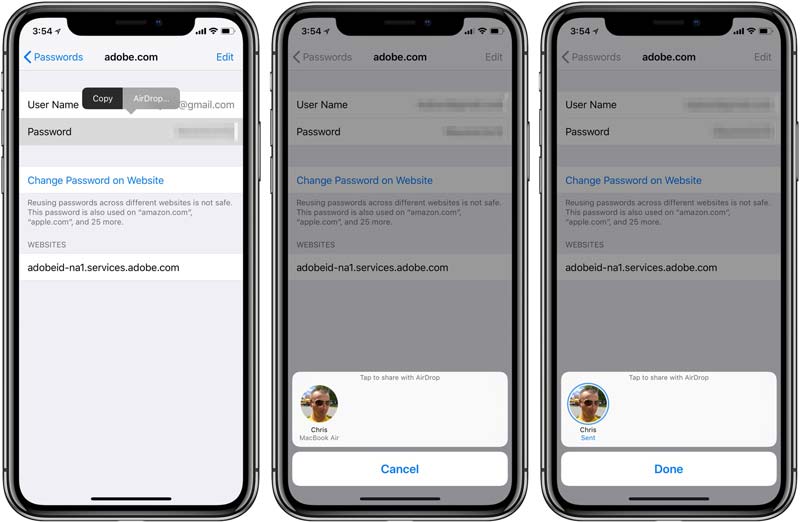
Note: depois de receber a senha em seu iPhone, você pode usar a área de transferência universal para colá-la, que é um recurso que permite copiar e colar em vários dispositivos. Além disso, a senha do AirDropped é salva automaticamente no seu iPad para uso futuro.
Se você precisar sincronizar arquivos entre dispositivos Apple, FoneTrans é uma transferência de dados inteligente do iOS para transferir todos os formatos de arquivo, sincronizar uma mega lista, gerenciar os dados do iOS e usar utilitários avançados para os arquivos. Se você precisa transferir arquivos do iPhone para Mac, iPhone para iPad ou vice-versa, deve ser a escolha fácil que você não deve perder.

Downloads
100% seguro. Sem anúncios.
100% seguro. Sem anúncios.
Como sincronizar senhas em dispositivos Apple com segurança via AirDrop?
Como as senhas sincronizadas via AirDrop são as mesmas do iCloud Keychain, você deve se preocupar com a privacidade. Você pode adicionar o dispositivo de destino como um contato e configurá-lo para receber de Somente contato em vez de todo o mundo como a opção AirDrop.
Que tipos de senhas podem ser transferidas por meio do iCloud Keychain?
Quando você precisar transferir uma senha de chaveiro do iCloud, aqui estão os tipos de senhas salvas, incluindo nomes de usuário e senhas do Safari, cartões de crédito, contas de Internet e senhas de Wi-Fi em qualquer dispositivo Apple que você tenha aprovado anteriormente.
É possível encontrar e transferir a senha salva diretamente?
Sim. O iCloud Keychain armazena suas senhas salvas para que você possa visualizá-las ou alterá-las a qualquer momento. Quando você precisar transferir uma senha para seus amigos, poderá encontrar as informações desejadas e transferi-las com o WhatsApp ou Facebook.
Conclusão
Se você precisa sincronizar senhas do iPhone para o Mac ou iPhone para iPad, aqui estão dois métodos usados com frequência que você deve conhecer. Aproveite o recurso AirDrop mais recente para enviar a senha com criptografia, especialmente quando precisar transferir uma senha do iCloud Keychain para outras pessoas. Quando quiser sincronizar todas as senhas em dispositivos Apple, basta ativar a sincronização do Apple Keychain para todos os dispositivos. Para gerenciar e transferir os arquivos entre os dispositivos Apple, o FoneTrans é o programa de transferência de arquivos iOS mais eficiente no Windows e Mac.

O melhor software iOS Transfer para gerenciar e transferir arquivos iOS do iPhone/iPad/iPod para o seu computador ou vice-versa sem executar o iTunes.
100% seguro. Sem anúncios.
100% seguro. Sem anúncios.